为什么win11自带输入法不能用 Win11输入法消失了怎么办
更新时间:2024-03-28 13:07:23作者:jiang
随着Windows 11的推出,许多用户发现他们习惯使用的Win11自带输入法不再可用,这一突发情况引发了广泛的关注和讨论。很多人不禁产生疑问,为什么Win11自带输入法消失了?随着我们对这个问题的深入探索,我们将一起探讨可能的原因以及解决这一问题的方法。无论是作为一名日常办公用户还是电脑爱好者,我们都希望能够找到一个可行的解决方案,以恢复我们在Win11中使用输入法的便利。
方法如下:
1.右键windows11开始菜单图标,点击计算机管理。
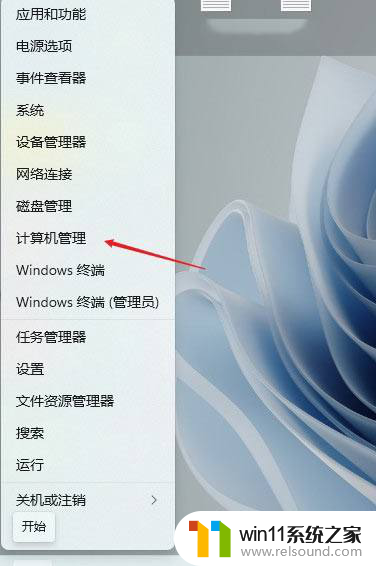
2.选择任务计划程序。

3.找到Windows目录下的TextServicesFramework文件。

4.找到并选中右边窗口中的MsCtfMonitor选项。

5. 右键该选项,并点击运行。

6.当此处显示正在运行任务时,表示运行成功。

7.
保存后关闭窗口,就可以正常切换使用输入法了。
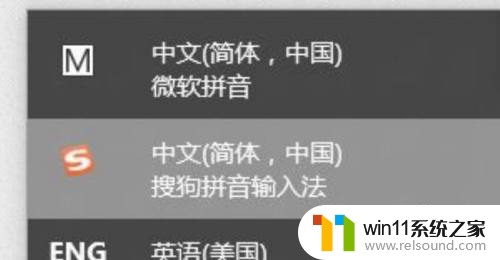
以上就是为什么win11自带输入法不能用的全部内容,碰到同样情况的朋友们赶紧参照小编的方法来处理吧,希望能够对大家有所帮助。















